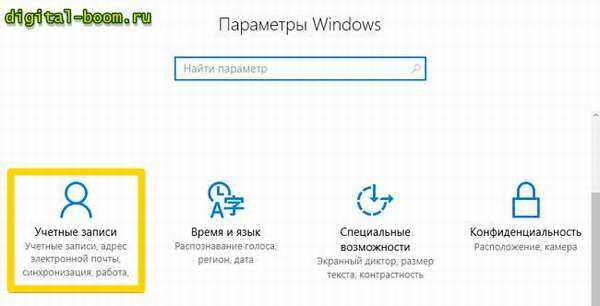
Удаление локальной учетной записи в Windows 10 – процесс, который часто требуется выполнить, чтобы освободить ресурсы системы или удалить учетные записи пользователей, больше не нуждающихся в доступе. Несмотря на кажущуюся простоту, этот процесс требует внимательности, чтобы избежать потери данных или ошибок в конфигурации системы.
Чтобы удалить локальную учетную запись, важно понимать, что этот процесс включает несколько этапов. Сначала следует убедиться, что на учетной записи, которую вы хотите удалить, нет активных данных, и что она не используется в данный момент. Удаление учетной записи приведет к удалению всех данных, связанных с ней, если не настроен перенос или архивирование.
Для начала, чтобы удалить локальную учетную запись, откройте раздел «Учетные записи» в настройках Windows 10. Это можно сделать через меню «Пуск» или через поиск. Убедитесь, что вы обладаете правами администратора, так как для выполнения операции потребуется соответствующий доступ.
Важно: Удаление учетной записи в Windows 10 может повлиять на некоторые настройки и доступ к файлам, поэтому перед удалением рекомендуется сделать резервную копию данных. Пройдите по предложенным этапам и настройкам, чтобы избежать непреднамеренных последствий.
Шаг 1: Открытие параметров учетных записей в Windows 10
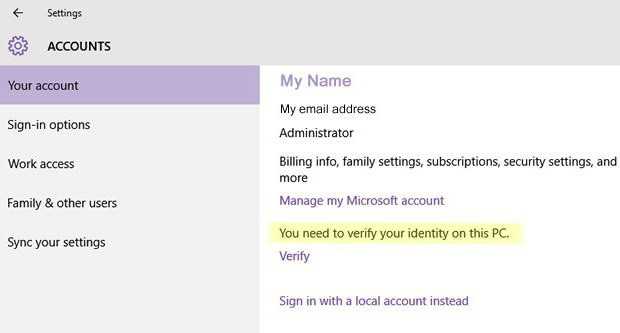
Для начала удалим локальную учетную запись в Windows 10, необходимо открыть раздел настроек учетных записей. Для этого выполните следующие действия:
1. Нажмите на кнопку «Пуск» в левом нижнем углу экрана.
2. В открывшемся меню выберите «Настройки» (иконка шестеренки).
3. В окне настроек перейдите в раздел «Учетные записи» (значок с изображением человека).
4. В левой части экрана выберите пункт «Семья и другие пользователи».
Теперь вы находитесь в нужном разделе для дальнейших действий с учетными записями.
Шаг 2: Как выбрать нужную учетную запись для удаления
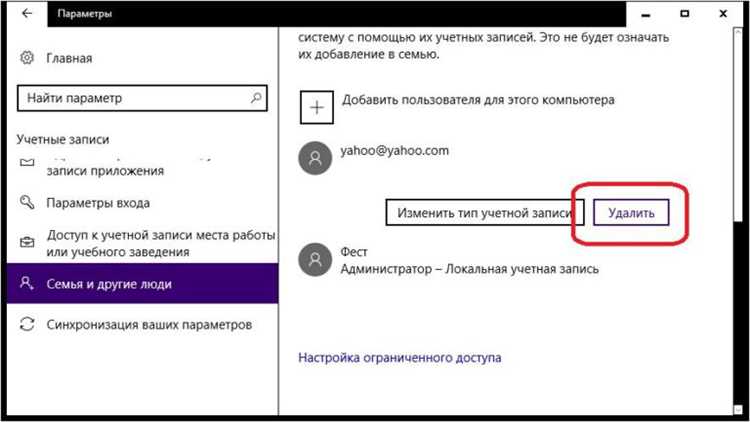
Для начала откройте меню «Пуск» и перейдите в «Настройки» через значок шестеренки. Затем выберите раздел Учетные записи.
В открывшемся окне найдите раздел Семья и другие пользователи. Здесь отображаются все учетные записи, которые есть на вашем компьютере. Вы увидите список локальных учетных записей и учетных записей Microsoft, если таковые есть.
Чтобы выбрать учетную запись для удаления, обратите внимание на ее тип и имя. Если это локальная учетная запись, то она будет помечена как Локальная учетная запись. Для учетных записей Microsoft будет указано Microsoft рядом с именем пользователя.
Нажмите на нужную учетную запись, чтобы увидеть дополнительные параметры. Если вы не уверены в нужности учетной записи, проверьте, использует ли она персонализированные настройки или важные данные. Удаление учетной записи приведет к утрате всех данных, связанных с ней, поэтому заранее сохраните все важные файлы.
Также обратите внимание на тип учетной записи, так как удаление учетной записи администратора может повлиять на возможности управления компьютером. Лучше всего удалить только те учетные записи, которые больше не используются или не связаны с вашими рабочими процессами.
Шаг 3: Удаление локальной учетной записи через Панель управления
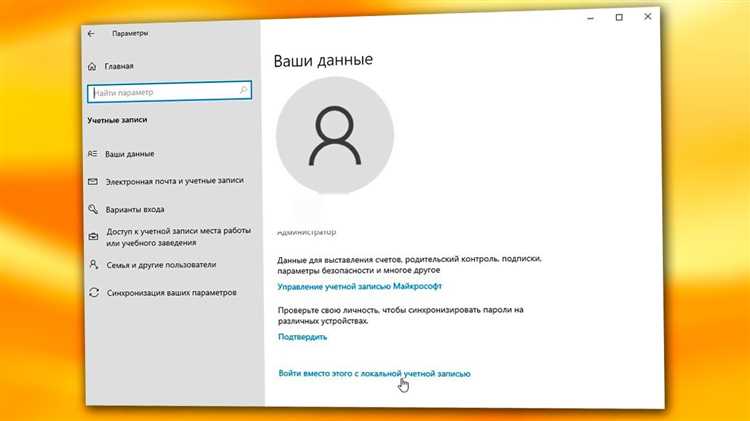
Чтобы удалить локальную учетную запись в Windows 10 с помощью Панели управления, выполните следующие шаги:
- Нажмите на кнопку «Пуск» и введите в поле поиска «Панель управления». Выберите найденный результат.
- В Панели управления перейдите в раздел «Учетные записи пользователей».
- Выберите пункт «Управление другой учетной записью».
- На экране отобразятся все учетные записи на вашем устройстве. Выберите ту учетную запись, которую хотите удалить.
- Нажмите на «Удалить учетную запись».
- Windows предложит два варианта: сохранить или удалить файлы пользователя. Если вам нужно сохранить данные, выберите «Сохранить файлы». В противном случае выберите «Удалить файлы».
- Подтвердите удаление учетной записи, нажав «Удалить учетную запись» снова.
После выполнения этих шагов учетная запись будет удалена, а все ее настройки и файлы (если вы выбрали этот вариант) исчезнут с устройства.
Шаг 4: Удаление учетной записи с помощью командной строки
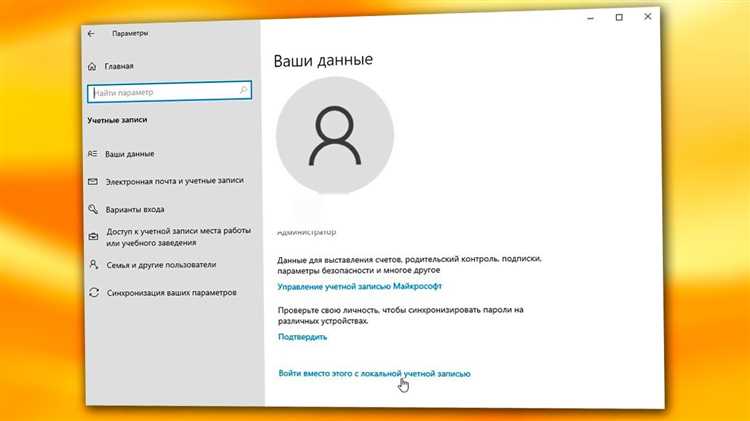
Для удаления учетной записи в Windows 10 через командную строку используйте инструмент net user. Этот метод подходит для опытных пользователей, которые привыкли работать с командной строкой и не боятся взаимодействовать с системными командами.
Откройте командную строку от имени администратора. Для этого нажмите Win + X и выберите «Командная строка (администратор)» или введите в поиске «cmd», щелкните правой кнопкой мыши по результату и выберите «Запуск от имени администратора».
Введите команду для удаления учетной записи:
net user "имя_пользователя" /deleteЗамените «имя_пользователя» на название учетной записи, которую хотите удалить. Например, если имя пользователя – Иван, команда будет выглядеть так:
net user "Иван" /deleteПосле выполнения этой команды система удалит указанную учетную запись. Обратите внимание, что если пользователь использует учетную запись Microsoft для входа в систему, вам нужно будет сначала преобразовать её в локальную учетную запись или изменить параметры входа.
Для успешного выполнения команды, убедитесь, что у вас есть права администратора, иначе операция не будет завершена.
Шаг 5: Проверка удаления и очистка остатков учетной записи
После удаления локальной учетной записи важно убедиться, что все следы учетной записи действительно исчезли, и система работает корректно.
Первым делом проверьте, исчезла ли учетная запись из списка пользователей. Для этого откройте «Параметры» через меню «Пуск» и перейдите в раздел «Учетные записи». Убедитесь, что удаленная учетная запись больше не отображается в списке пользователей.
Также стоит проверить папку с профилем удаленного пользователя. Она обычно находится в директории C:\Пользователи. Если папка существует, удалите ее вручную. Для этого нажмите правой кнопкой мыши на папку и выберите «Удалить». Если система не позволяет это сделать, перезагрузите компьютер в безопасном режиме и повторите попытку.
Проверьте наличие следов учетной записи в реестре. Откройте редактор реестра (нажмите Win+R, введите regedit) и перейдите по пути HKEY_LOCAL_MACHINE\SOFTWARE\Microsoft\Windows NT\CurrentVersion\ProfileList. Здесь будут содержаться записи профилей пользователей. Если вы найдете папку, соответствующую удаленному пользователю, удалите ее вручную.
Очистите кэш системы, чтобы убедиться, что больше не осталось следов пользователя. Для этого откройте «Очистку диска» и выберите диск, на котором установлена система. Проверьте все доступные опции и очистите временные файлы, системные файлы и кэш, чтобы удалить лишние данные, связанные с удаленной учетной записью.
Последним шагом будет перезагрузка системы. Это гарантирует, что все изменения вступят в силу и система будет работать без сбоев.
Вопрос-ответ:
Как удалить локальную учетную запись в Windows 10?
Чтобы удалить локальную учетную запись в Windows 10, нужно зайти в раздел «Параметры», затем в «Учетные записи». После этого выберите «Семья и другие пользователи». Найдите нужную учетную запись в списке и выберите ее. Нажмите на «Удалить», затем подтвердите удаление, следуя инструкциям на экране. Также можно воспользоваться командой «net user» в командной строке, если предпочитаете удаление через консоль.
Можно ли удалить локальную учетную запись в Windows 10 без прав администратора?
Удалить учетную запись без прав администратора невозможно. Для выполнения таких действий вам нужны права учетной записи администратора. В случае, если вы не имеете прав администратора, вам придется обратиться к пользователю с соответствующими правами или использовать учетную запись администратора для выполнения этой операции.
Как удалить учетную запись в Windows 10, если забыли пароль?
Если вы забыли пароль от своей учетной записи, но у вас есть доступ к учетной записи администратора, вы можете сбросить пароль. Для этого зайдите в «Параметры» и выберите «Учетные записи». В разделе «Семья и другие пользователи» выберите нужную учетную запись и сбросьте пароль. Если у вас нет прав администратора, можно попробовать восстановить пароль через функцию восстановления системы или использовать специализированные программы для сброса пароля.
Какие последствия могут быть от удаления локальной учетной записи?
При удалении локальной учетной записи все файлы и настройки, связанные с этой учетной записью, будут удалены. Это включает документы, изображения, настройки приложений и прочее. Если данные важны, перед удалением учетной записи обязательно сохраните все нужные файлы на внешнем носителе или в облачном хранилище. Также стоит учитывать, что пользователь, чью учетную запись удаляют, не сможет войти в систему под этим профилем.
Можно ли восстановить удаленную локальную учетную запись в Windows 10?
После удаления локальной учетной записи восстановить ее полностью не получится. Однако, если вы создали резервную копию данных или синхронизировали учетную запись с облачными сервисами, вы сможете вернуть файлы. Восстановить саму учетную запись можно только если она была связана с учетной записью Microsoft, и в таком случае можно заново войти через Microsoft. В противном случае учетная запись восстановлению не подлежит.






